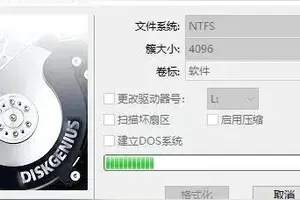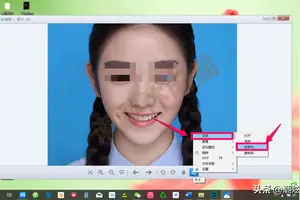1.win10正式版怎么窗口设置护眼色
护眼色可以通过开启Win10系统的【夜间模式】实现:点击任务栏右下角位的通知图标,在弹出的界面就能看到【夜间模式】;你也可以在系统【设置】-【显示】选打开。
1、护眼色可以开启Win10系统的【夜间模式】实现;点击任务栏右下角位的通知图标,在弹出的界面就能看到【夜间模式】了,点击就能开启;
2、也可以进入到系统的【设置】界面中找到【显示】选项吧【夜间模式】开关打开;
3、对于护眼色的深浅可以进入到设置的夜间模式选项中,在【夜间色温】下面的滑块中调节色温,还可以制定计划,定时开启这个夜间模式。
转载请注明出处windows之家 » win10设置主题绿豆色
 windows之家
windows之家